Criar aplicações Python com o Microsoft Graph e autenticação apenas de aplicações
Este tutorial ensina-o a criar uma aplicação de consola python que utiliza a Microsoft Graph API para aceder a dados através da autenticação apenas de aplicações. A autenticação apenas de aplicações é uma boa opção para serviços em segundo plano ou aplicações que precisam de aceder aos dados de todos os utilizadores numa organização.
Observação
Para saber como utilizar o Microsoft Graph para aceder a dados em nome de um utilizador, veja este tutorial de autenticação de utilizador (delegado).
Neste tutorial, você vai:
Dica
Como alternativa a seguir este tutorial, pode transferir ou clonar o repositório do GitHub e seguir as instruções no README para registar uma aplicação e configurar o projeto.
Pré-requisitos
Antes de iniciar este tutorial, deve ter o Python e o pip instalados no seu computador de desenvolvimento.
Também deve ter uma conta escolar ou profissional da Microsoft com a função de Administrador global. Se não tiver um inquilino do Microsoft 365, poderá qualificar-se para um através do Programa para Programadores do Microsoft 365; para obter detalhes, veja as FAQ. Em alternativa, pode inscrever-se numa avaliação gratuita de um mês ou comprar um plano do Microsoft 365.
Observação
Este tutorial foi escrito com a versão 3.10.4 e pip 20.0.2 do Python. Os passos neste guia podem funcionar com outras versões, mas isso não foi testado.
Registrar o aplicativo no portal
Neste exercício, irá registar uma nova aplicação no Azure Active Directory para ativar a autenticação apenas de aplicações. Pode registar uma aplicação através do centro de administração do Microsoft Entra ou através do SDK do PowerShell do Microsoft Graph.
Registar aplicação para autenticação apenas de aplicação
Nesta secção, irá registar uma aplicação que suporta a autenticação apenas da aplicação através do fluxo de credenciais de cliente.
Abra um browser e navegue para o centro de administração do Microsoft Entra e inicie sessão com uma conta de Administrador global.
Selecione Microsoft Entra ID no painel de navegação esquerdo, expanda Identidade, expanda Aplicações e, em seguida, selecione Registos de aplicações.
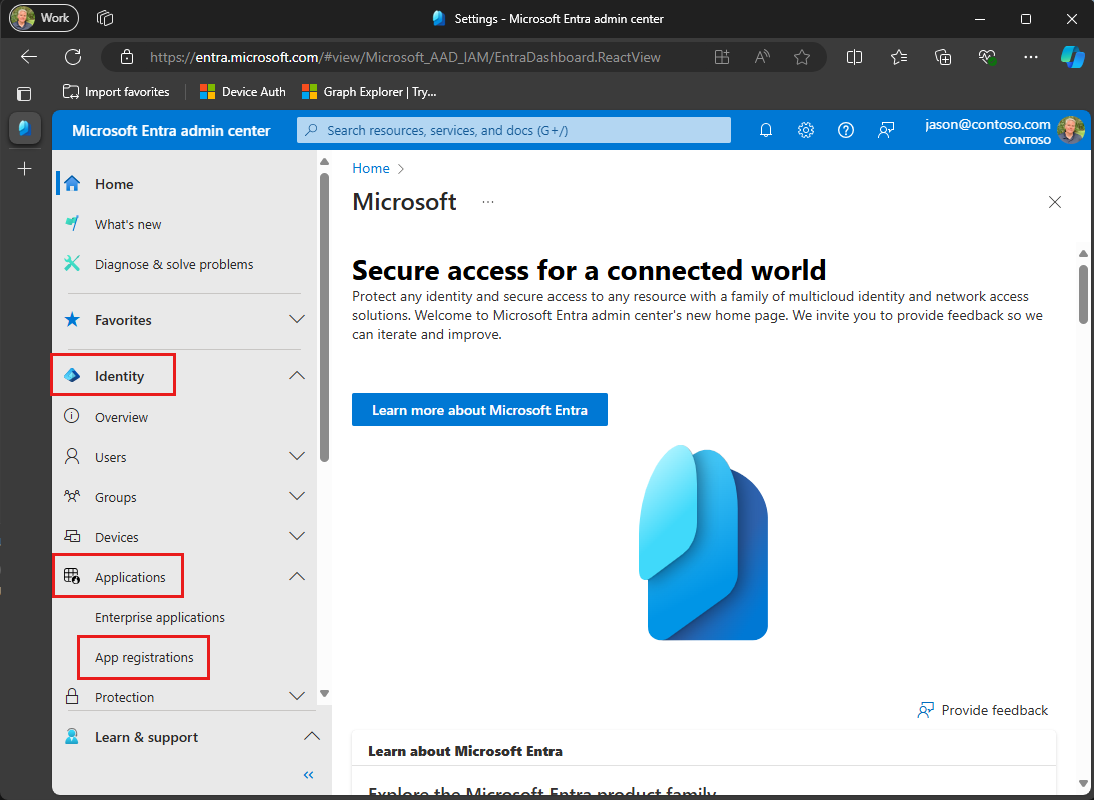
Selecione Novo registro. Introduza um nome para a sua aplicação, por exemplo,
Graph App-Only Auth Tutorial.Defina Tipos de conta suportados como Contas apenas neste diretório organizacional.
Deixe o URI de Redirecionamento vazio.
Selecione Registrar. Na página Descrição Geral da aplicação, copie o valor do ID da Aplicação (cliente) e do ID do Diretório (inquilino) e guarde-os, irá precisar destes valores no próximo passo.
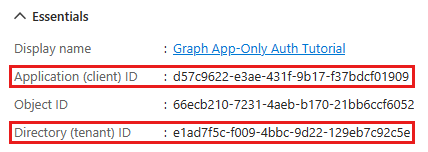
Selecione Permissões de API em Gerenciar.
Remova a permissão User.Read predefinida em Permissões configuradas ao selecionar as reticências (...) na respetiva linha e selecionar Remover permissão.
Selecione Adicionar uma permissão e, em seguida, Microsoft Graph.
Selecione Permissões de aplicativos.
Selecione User.Read.All e, em seguida, selecione Adicionar permissões.
Selecione Conceder consentimento do administrador para...e, em seguida, selecione Sim para dar consentimento do administrador para a permissão selecionada.
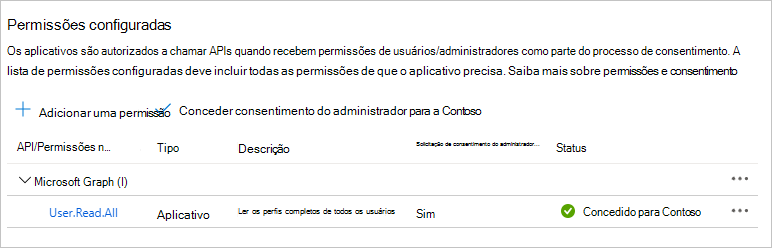
Selecione Certificados e segredos em Gerir e, em seguida, selecione Novo segredo do cliente.
Introduza uma descrição, escolha uma duração e selecione Adicionar.
Copie o segredo da coluna Valor . Irá precisar dele nos próximos passos.
Importante
Este segredo do cliente nunca é mostrado novamente, portanto, certifique-se de copiá-lo agora.
Observação
Repare que, ao contrário dos passos ao registar para autenticação de utilizador, nesta secção, configurou as permissões do Microsoft Graph no registo de aplicações. Isto deve-se ao facto de a autenticação apenas da aplicação utilizar o fluxo de credenciais do cliente, o que requer que as permissões sejam configuradas no registo de aplicações. Veja O âmbito .default para obter detalhes.
Criar uma aplicação de consola Python
Comece por criar um novo ficheiro Python.
Crie um novo ficheiro com o nome main.py e adicione o seguinte código.
print ('Hello world!')Guarde o ficheiro e utilize o seguinte comando para executar o ficheiro.
python3 main.pySe funcionar, a aplicação deverá produzir
Hello world!.
Instalar dependências
Antes de continuar, adicione algumas dependências adicionais que irá utilizar mais tarde.
- Biblioteca de cliente da Identidade do Azure para Python para autenticar o utilizador e adquirir tokens de acesso.
- SDK do Microsoft Graph para Python (pré-visualização) para fazer chamadas para o Microsoft Graph.
Execute os seguintes comandos na CLI para instalar as dependências.
python3 -m pip install azure-identity
python3 -m pip install msgraph-sdk
Carregar as definições da aplicação
Nesta secção, irá adicionar os detalhes do registo da aplicação ao projeto.
Crie um ficheiro no mesmo diretório que main.py com o nome config.cfg e adicione o seguinte código.
[azure] clientId = YOUR_CLIENT_ID_HERE clientSecret = YOUR_CLIENT_SECRET_HERE tenantId = YOUR_TENANT_ID_HEREAtualize os valores de acordo com a tabela seguinte.
Configuração Valor clientIdO ID de cliente do registo de aplicações clientSecretO segredo do cliente do registo de aplicações tenantIdO ID de inquilino da sua organização Dica
Opcionalmente, pode definir estes valores num ficheiro separado com o nome config.dev.cfg.
Design do aplicativo
Nesta secção, irá criar um menu simples baseado na consola.
Crie um novo ficheiro com o nome graph.py e adicione o seguinte código a esse ficheiro.
# Temporary placeholder class Graph: def __init__(self, config): self.settings = configEste código é um marcador de posição. Irá implementar a
Graphclasse na secção seguinte.Abra main.py e substitua todo o conteúdo pelo seguinte código.
import asyncio import configparser from msgraph.generated.models.o_data_errors.o_data_error import ODataError from graph import Graph async def main(): print('Python Graph App-Only Tutorial\n') # Load settings config = configparser.ConfigParser() config.read(['config.cfg', 'config.dev.cfg']) azure_settings = config['azure'] graph: Graph = Graph(azure_settings) choice = -1 while choice != 0: print('Please choose one of the following options:') print('0. Exit') print('1. Display access token') print('2. List users') print('3. Make a Graph call') try: choice = int(input()) except ValueError: choice = -1 try: if choice == 0: print('Goodbye...') elif choice == 1: await display_access_token(graph) elif choice == 2: await list_users(graph) elif choice == 3: await make_graph_call(graph) else: print('Invalid choice!\n') except ODataError as odata_error: print('Error:') if odata_error.error: print(odata_error.error.code, odata_error.error.message)Adicione os seguintes métodos de marcador de posição no final do ficheiro. Irá implementá-los em passos posteriores.
async def display_access_token(graph: Graph): # TODO return async def list_users(graph: Graph): # TODO return async def make_graph_call(graph: Graph): # TODO returnAdicione a seguinte linha para chamar
mainno final do ficheiro.# Run main asyncio.run(main())
Esta ação implementa um menu básico e lê a escolha do utilizador a partir da linha de comandos.
Adicionar autenticação apenas de aplicação
Nesta secção, irá adicionar a autenticação apenas de aplicação à aplicação. Isto é necessário para obter o token de acesso OAuth necessário para chamar o Microsoft Graph. Neste passo, irá integrar a biblioteca de cliente da Identidade do Azure para Python na aplicação e configurar a autenticação para o SDK do Microsoft Graph para Python (pré-visualização).
A biblioteca de Identidade do Azure fornece várias classes que implementam fluxos de TokenCredential tokens OAuth2. O SDK do Microsoft Graph utiliza essas classes para autenticar chamadas para o Microsoft Graph.
Configurar o cliente do Graph para autenticação apenas de aplicações
Nesta secção, irá utilizar a ClientSecretCredential classe para pedir um token de acesso com o fluxo de credenciais de cliente.
Abra graph.py e substitua todo o conteúdo pelo seguinte código.
from configparser import SectionProxy from azure.identity.aio import ClientSecretCredential from msgraph import GraphServiceClient from msgraph.generated.users.users_request_builder import UsersRequestBuilder class Graph: settings: SectionProxy client_credential: ClientSecretCredential app_client: GraphServiceClient def __init__(self, config: SectionProxy): self.settings = config client_id = self.settings['clientId'] tenant_id = self.settings['tenantId'] client_secret = self.settings['clientSecret'] self.client_credential = ClientSecretCredential(tenant_id, client_id, client_secret) self.app_client = GraphServiceClient(self.client_credential) # type: ignoreEste código declara duas propriedades privadas, um
ClientSecretCredentialobjeto e umGraphServiceClientobjeto. A__init__função cria uma nova instância deClientSecretCredentiale, em seguida, utiliza essa instância para criar uma nova instância deGraphServiceClient. Sempre que for efetuada uma chamada à API para o Microsoft Graph através doapp_client, utilizará a credencial fornecida para obter um token de acesso.Adicione a seguinte função ao graph.py.
async def get_app_only_token(self): graph_scope = 'https://graph.microsoft.com/.default' access_token = await self.client_credential.get_token(graph_scope) return access_token.tokenSubstitua a função empty
display_access_tokenno main.py pelo seguinte.async def display_access_token(graph: Graph): token = await graph.get_app_only_token() print('App-only token:', token, '\n')Crie e execute a aplicação. Introduza
1quando lhe for pedida uma opção. A aplicação apresenta um token de acesso.Python Graph App-Only Tutorial Please choose one of the following options: 0. Exit 1. Display access token 2. List users 3. Make a Graph call 1 App-only token: eyJ0eXAiOiJKV1QiLCJub25jZSI6IlVDTzRYOWtKYlNLVjVkRzJGenJqd2xvVUcwWS...Dica
Apenas para fins de validação e depuração, pode descodificar tokens de acesso apenas de aplicações com o analisador de tokens online da Microsoft em https://jwt.ms. Isto pode ser útil se encontrar erros de token ao chamar o Microsoft Graph. Por exemplo, verificar se a
roleafirmação no token contém os âmbitos de permissão esperados do Microsoft Graph.
Listar usuários
Nesta secção, irá adicionar a capacidade de listar todos os utilizadores no Azure Active Directory através da autenticação apenas de aplicações.
Adicione a seguinte função ao graph.py.
async def get_users(self): query_params = UsersRequestBuilder.UsersRequestBuilderGetQueryParameters( # Only request specific properties select = ['displayName', 'id', 'mail'], # Get at most 25 results top = 25, # Sort by display name orderby= ['displayName'] ) request_config = UsersRequestBuilder.UsersRequestBuilderGetRequestConfiguration( query_parameters=query_params ) users = await self.app_client.users.get(request_configuration=request_config) return usersSubstitua a função empty
list_usersno main.py pelo seguinte.async def list_users(graph: Graph): users_page = await graph.get_users() # Output each users's details if users_page and users_page.value: for user in users_page.value: print('User:', user.display_name) print(' ID:', user.id) print(' Email:', user.mail) # If @odata.nextLink is present more_available = users_page.odata_next_link is not None print('\nMore users available?', more_available, '\n')Execute a aplicação e escolha a opção 2 para listar os utilizadores.
Please choose one of the following options: 0. Exit 1. Display access token 2. List users 3. Make a Graph call 2 User: Adele Vance ID: 05fb57bf-2653-4396-846d-2f210a91d9cf Email: AdeleV@contoso.com User: Alex Wilber ID: a36fe267-a437-4d24-b39e-7344774d606c Email: AlexW@contoso.com User: Allan Deyoung ID: 54cebbaa-2c56-47ec-b878-c8ff309746b0 Email: AllanD@contoso.com User: Bianca Pisani ID: 9a7dcbd0-72f0-48a9-a9fa-03cd46641d49 Email: None User: Brian Johnson (TAILSPIN) ID: a8989e40-be57-4c2e-bf0b-7cdc471e9cc4 Email: BrianJ@contoso.com ... More users available? True
Código explicado
Considere o código na get_users função .
- Obtém uma coleção de utilizadores
-
$selectUtiliza para pedir propriedades específicas -
$topUtiliza para limitar o número de utilizadores devolvidos -
$orderByUtiliza para ordenar a resposta
Opcional: adicionar o seu próprio código
Nesta secção, irá adicionar as suas próprias capacidades do Microsoft Graph à aplicação. Pode ser um fragmento de código da documentação do Microsoft Graph ou do Graph Explorer ou código que criou. Esta secção é opcional.
Atualizar o aplicativo
Adicione a seguinte função ao graph.py.
async def make_graph_call(self): # INSERT YOUR CODE HERE returnSubstitua a função empty
list_inboxno main.py pelo seguinte.async def make_graph_call(graph: Graph): await graph.make_graph_call()
Escolher uma API
Localize uma API no Microsoft Graph que gostaria de experimentar. Por exemplo, a API Criar evento . Pode utilizar um dos exemplos na documentação da API ou criar o seu próprio pedido de API.
Configurar as permissões
Verifique a secção Permissões da documentação de referência da API escolhida para ver que métodos de autenticação são suportados. Algumas APIs não suportam apenas aplicações ou contas Microsoft pessoais, por exemplo.
- Para chamar uma API com autenticação de utilizador (se a API suportar a autenticação de utilizador (delegado), veja o tutorial de autenticação do utilizador (delegado ).
- Para chamar uma API com autenticação apenas de aplicação (se a API a suportar), adicione o âmbito de permissão necessário no centro de administração do Azure AD.
Adicionar o código
Copie o código para a make_graph_call função no graph.py.
Parabéns!
Concluiu o tutorial do Microsoft Graph em Python. Agora que tem uma aplicação de trabalho que chama o Microsoft Graph, pode experimentar e adicionar novas funcionalidades.
- Saiba como utilizar a autenticação de utilizador (delegado) com o SDK Python do Microsoft Graph.
- Visite a Descrição Geral do Microsoft Graph para ver todos os dados a que pode aceder com o Microsoft Graph.
Exemplos de Python
Tem algum problema com essa seção? Se tiver, envie seus comentários para que possamos melhorar esta seção.